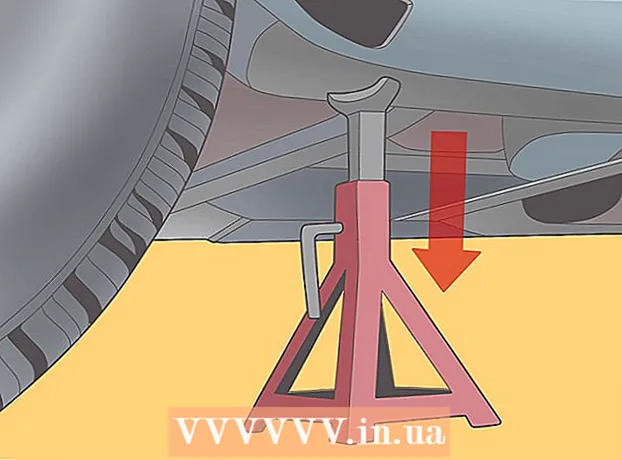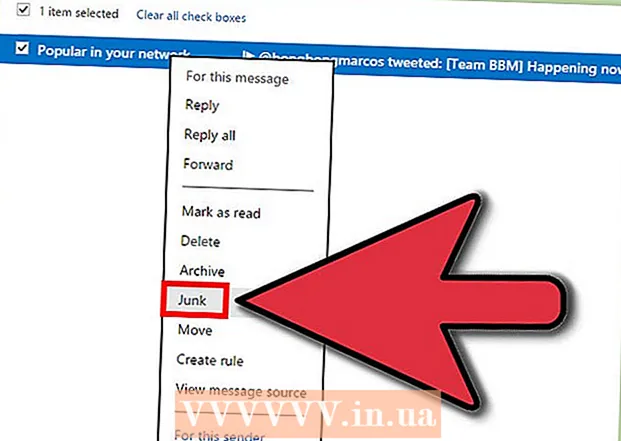Muallif:
Robert Simon
Yaratilish Sanasi:
20 Iyun 2021
Yangilanish Sanasi:
1 Iyul 2024

Tarkib
Kompyuteringizni Xavfsiz rejimda ishga tushirganingizda, faqat ba'zi asosiy dasturlar va drayverlar ishga tushiriladi, bu sizga sozlash va ta'mirlash imkoniyatini beradi. mashinaning apparatidan kelib chiqadigan xato. Mac OS X, Windows 8, Windows 7, Windows Vista va Windows XP uchun xavfsiz rejimda kompyuterni ishga tushirish uchun quyidagi ko'rsatmalarga amal qiling.
Qadamlar
3-usulning 1-usuli: Windows 8 operatsion tizimi
Kompyuterni ishga tushiring.

Windows 8 yuklashni tugatgandan so'ng. Tizimga kirish ekranidagi "Quvvat" belgisini bosing.
Shu bilan birga, "Shift" tugmachasini bosib ushlab turing va "Qayta boshlash" tugmasini bosing. Kompyuter "Windows boshlang'ich sozlamalari" ni ishga tushiradi. (Windows o'rnatilishi).

Berilgan variantlardan "Xavfsiz rejim" ni tanlang, so'ng "Enter" tugmasini bosing. Endi sizning kompyuteringiz Xavfsiz rejimga o'tadi. reklama
3-dan 2-usul: Windows 7, Windows Vista va Windows XP operatsion tizimlari

Avval mashinadan barcha turdagi DVD, CD yoki disketalarni olib tashlang.
Kompyuteringizni ishga tushiring yoki kompyuteringizni qayta yoqish uchun bosing.
Kompyuter qayta yoqilayotganda "F8" tugmachasini bosib ushlab turing. "Kengaytirilgan yuklash parametrlari" ekrani paydo bo'ladi.
"Xavfsiz rejim" ni tanlash uchun o'q tugmalaridan foydalaning, so'ngra "Enter" tugmasini bosing. Endi sizning kompyuteringiz Xavfsiz rejimga o'tadi. reklama
3-dan 3-usul: Mac OS X operatsion tizimi
Kompyuterni ishga tushiring.
Mashinani yuklash ovozini eshitganingizda darhol "Shift" tugmachasini bosib ushlab turing.
Ekranda Apple-ning kulrang piktogrammasi va aylanadigan tishli belgi ko'rsatilgandan so'ng "Shift" tugmachasini tezda qo'yib yuboring. Endi sizning Mac xavfsiz rejimga yuklanadi. reklama
Maslahat
- Agar "Xavfsiz rejim" yuklash jarayonida klaviaturadagi o'q tugmalaridan foydalana olmasangiz, klaviaturadagi "NUM LOCK" tugmachasini bosing va qaytadan urining.
- Agar siz Xavfsiz rejimdan chiqmoqchi bo'lsangiz, qayta ishga tushirishni bosing va mashinani odatdagidek ishga tushiring.
- Ishga tushirish paytida, agar kompyuter Xavfsiz rejimga kira olmasa, kompyuterni qayta yoqing, so'ngra kompyuter Xavfsiz rejimga kirguncha yuqoridagi ko'rsatmalarga amal qiling. Ba'zan kompyuter "Shift" yoki "F8" tugmachasini o'z vaqtida bosmaganingiz uchun Xavfsiz rejimga kira olmaydi.
- Agar siz klaviatura ishlamayotganligi sababli Mac OS X-da Xavfsiz rejimga kira olmasangiz, xuddi shu tizimdagi boshqa kompyuter yordamida masofadan turib kompyuterni ishga tushiring va keyin buyruqni kiriting " sudo nvram boot-args = "- x" Mac terminaliga kiradi va kompyuter Xavfsiz rejimga o'tishi kerak.
- Agar sizning kompyuteringizda ikki xil operatsion tizim ishlatilsa, Xavfsiz rejimga kirish uchun yuklash paytida sizga ochiladigan ro'yxatdan kerakli operatsion tizimni tanlash huquqi beriladi.